Jei esate kurčias ar prastai girdite, „Microsoft Teams“, yra puikių pritaikymo neįgaliesiems funkcijų, kad galėtumėte išnaudoti visas savo galimybes. Šie penki patarimai, tikimės, padės jums pradėti!
1 patarimas: įjunkite tiesiogines antraštes
"Teams" gali aptikti, kas pasakyta susitikime, ir pateikti titrus realiuoju laiku.
Norėdami susitikime naudoti tiesiogines antraštes, eikite į susitikimo valdiklius ir pasirinkite Daugiau parinkčių > Įjungti tiesiogines antraštes (peržiūra).
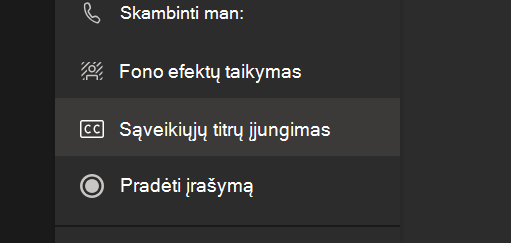
Daugiau informacijos apie tiesiogines antraštes žr. Tiesioginių titrų naudojimas "Teams" susitikime
2 patarimas: prisekite svarbius žmones susitikimuose
Jei susitikimuose naudojate gestų kalbos vertėją, galite prisegti jo vaizdą ekrane, kad jis būtų visada matomas neatsižvelgiant į tai, kas kalba.
Norėdami prisegti vaizdo įrašą, dešiniuoju pelės mygtuku spustelėkite vaizdo įrašą ir pasirinkite Prisegti.
3 patarimas: naudokite spartųjį klavišą, kad greitai įjungtumėte arba išjungtumėte fotoaparatą
Norėdami, kad pasirašymo ir lipos skaitymas būtų kuo lengvesnis, galite įjungti arba išjungti kamerą paspausdami Ctrl + Shift + O.
4 patarimas: prieiga prie susitikimo įrašų ir nuorašų
Po susitikimo arba tiesioginio įvykio galite peržiūrėti aptartų įrašų ir nuorašų.
Daugiau informacijos apie susitikimų įrašus žr. Susitikimo įrašo leidimas ir bendrinimas programoje "Teams".
5 patarimas: išskėskite susitikimą atskirame lange
Išskyrę susitikimą atskirame lange, vis tiek galėsite naudoti "Teams" pokalbiams ir su susitikimu susijusiems dokumentams naršyti.
Norėdami, kad susitikimai būtų atidaryti atskiruose languose, eikite į Parametrai > Bendra ir įsitikinkite, kad įjungtas parametras Įjungti naują susitikimo patirtį .










